iOS 17 include molte nuove funzionalità e miglioramenti. Ma alcuni utenti hanno segnalato di aver riscontrato problemi di consumo della batteria dopo aver aggiornato i loro iPhone a iOS 17. Questo post discuterà le principali cause di Consumo della batteria di iOS 17 problemi. Se la batteria si scarica in iOS 17, ci sono alcune cose che puoi fare per risolvere i problemi e mantenere la batteria in buone condizioni.
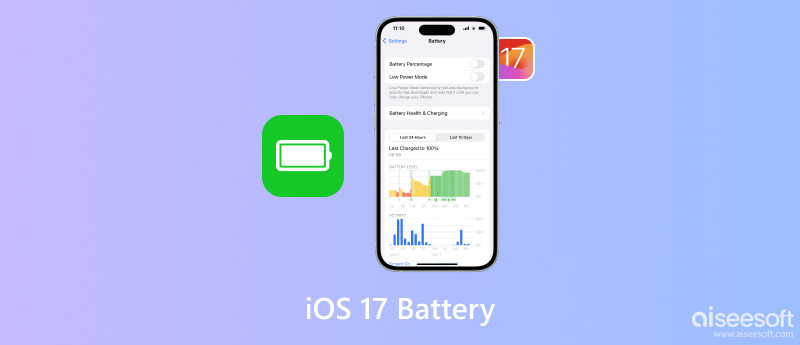
Esistono alcuni possibili motivi per cui potresti riscontrare problemi di consumo della batteria di iOS 17. Alcune nuove funzionalità, come la schermata di blocco riprogettata e il display sempre attivo in iOS 17, potrebbero consumare più batteria rispetto alle versioni iOS precedenti. Le app obsolete possono causare un improvviso calo della batteria del tuo iPhone.
Le app non autorizzate utilizzano una quantità eccessiva di carica della batteria, anche quando non sono in uso. I bug del software in iOS 17 possono causare l'esaurimento della batteria del tuo iPhone o iPad. Apple è in genere rapida nel correggere questi bug nei successivi aggiornamenti software. Inoltre, impostazioni errate, tra cui la luminosità dello schermo e l'aggiornamento delle app in background, consumeranno la batteria.
Vari fattori possono portare al problema di consumo della batteria di iOS 17. Quando riscontri il problema di esaurimento rapido della batteria in iOS 17, puoi provare a utilizzare i sette suggerimenti seguenti per risolvere il problema.
Una delle prime cose che dovresti fare se la batteria si scarica su iOS 17 è aggiornare tutte le app obsolete. Vai all'App Store e tocca il profilo del tuo account nell'angolo in alto a destra per aggiornare facilmente le app.
Dovresti anche controllare e chiudere le app non autorizzate. Apri il Impostazioni profilo app e scegli batteria. Puoi visualizzare un elenco di tutte le app che hanno utilizzato la batteria nelle ultime 24 ore. Se vedi app che consumano molta batteria, anche se non le hai utilizzate, prova a disinstallarle e reinstallarle.
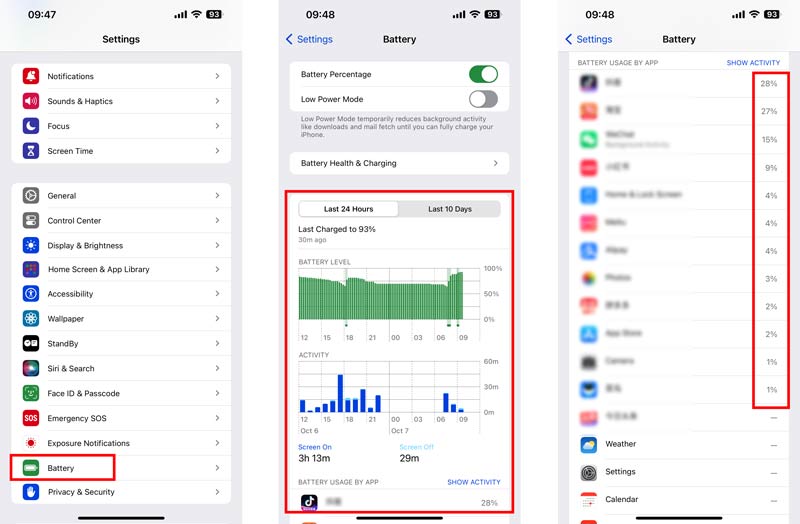
La modalità di risparmio energetico è una funzionalità iOS che riduce l'utilizzo della batteria disabilitando determinate funzionalità e processi. Per attivare la modalità di risparmio energetico, vai su Impostazioni, tocca Batteria e attiva la modalità di risparmio energetico.
La funzionalità Aggiornamento app in background consente alle app di continuare a essere eseguite in background, anche quando non le utilizzi. Può essere utile per app importanti specifiche, come app di posta elettronica e di messaggistica. Ma questa funzione consumerà anche la durata della batteria. Per disattivare l'aggiornamento dell'app in background, vai a Generale nel Impostazioni profilo app e selezionare il Aggiornamento app in background opzione. Da qui puoi disabilitare l'aggiornamento delle app in background per tutte le app o singole app.
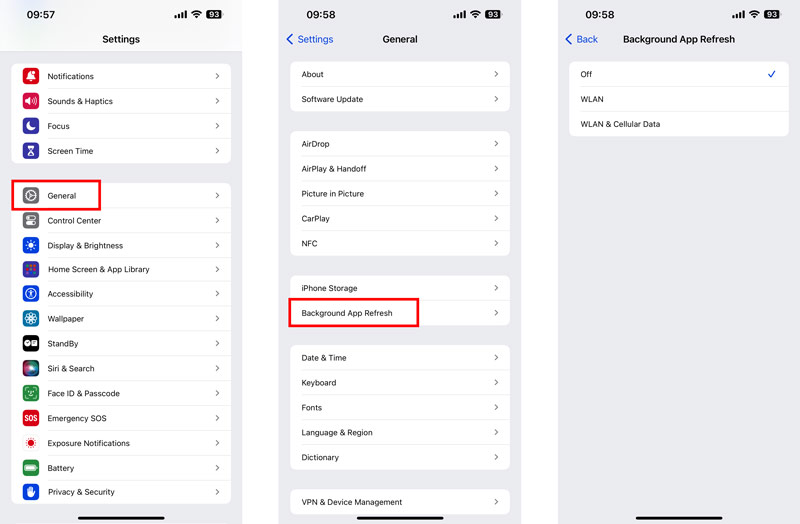
Se riscontri ancora il problema di consumo della batteria in iOS 17, puoi provare a ripristinare tutte le impostazioni del tuo iPhone. Questa operazione ripristinerà tutte le impostazioni ai valori predefiniti di fabbrica, ma non cancellerà nessuno dei dati iOS esistenti. Vai su Generale in Impostazioni e tocca Trasferisci o ripristina iPhone opzione. Scegliere Reset e seleziona Ripristina tutte le impostazioni.

Controlla e assicurati di avere installato il software più recente. Apple rilascia spesso aggiornamenti software che includono correzioni di bug e miglioramenti delle prestazioni. Puoi andare a Aggiornamento software nell'app Impostazioni per aggiornare iOS 17 alla versione più recente.
A causa del problema di compatibilità, la batteria del tuo iPhone potrebbe continuare a scaricarsi rapidamente in iOS 17. In tal caso, dovresti eseguire il downgrade del software a una versione stabile di iOS 16. Aiseesoft Ripristino del sistema iOS può aiutarti a risolvere vari problemi relativi al sistema e a eseguire il downgrade di iOS alla versione precedente di cui hai bisogno.

Scarica
Ripristino del sistema iOS: risolve il problema di consumo della batteria di iOS 17
Sicuro al 100%. Nessuna pubblicità.
Sicuro al 100%. Nessuna pubblicità.
Scarica iOS System Recovery e avvialo. Collega il tuo dispositivo iOS 17 e fai clic sul pulsante Start. Come puoi vedere, ti consente di risolvere facilmente vari problemi.

Quando viene rilevato il tuo dispositivo iOS 17, conferma le informazioni sul dispositivo, seleziona la modalità di riparazione preferita e fai clic su OTTIMIZZA pulsante. È possibile eseguire il downgrade o l'upgrade del sistema durante il processo di riparazione. Scegli una versione iOS stabile e scarica il pacchetto firmware corretto.

Una volta completato il processo di downgrade, il tuo iPhone riavvierà ed esegui la versione precedente di iOS 16. Questa operazione cancellerà tutti i tuoi dati e le tue impostazioni. Quindi è importante eseguire il backup dei dati prima di eseguire il downgrade.
Puoi contattare il supporto Apple per risolvere un problema di consumo della batteria di iOS 17. Visita il sito Web del supporto Apple e chatta con un rappresentante del supporto Apple online. Inoltre, puoi chiamare il supporto Apple o recarti in un Apple Store nelle vicinanze. Quando contatti il supporto Apple, ti verrà richiesto di offrire il modello e il numero di serie del tuo iPhone per identificarti. Il supporto Apple può aiutarti a risolvere il problema di consumo della batteria fornendoti i passaggi per la risoluzione dei problemi o sostituendo il tuo iPhone se è difettoso.
Oltre alle sette soluzioni di cui sopra, ci sono alcuni suggerimenti che puoi seguire per mantenere in buona salute la batteria di iOS 17 e prolungarne la durata.
Dovresti evitare ricaricare il tuo dispositivo iOS al 100% in ogni momento. È meglio mantenere la batteria carica tra il 20% e l'80%. Inoltre, faresti meglio a non utilizzare il dispositivo mentre è in carica. Se non utilizzerai il tuo iPhone o iPad per un po', mettilo in modalità aereo. Ciò contribuirà a preservare la durata della batteria. Inoltre, dovresti evitare di esporre il tuo dispositivo a temperature estreme.
Ne vale la pena iOS 17?
Se iOS 17 valga o meno la pena dipende dalle tue esigenze e preferenze individuali. iOS 17 include nuove funzionalità e miglioramenti. Ma il nuovo iOS 17 presenta anche alcuni bug. Se sei interessato alle nuove funzionalità di iOS 17, vale la pena considerare questa versione. Inoltre, dovresti assicurarti che il tuo iPhone sia compatibile con iOS 17.
Quanto dura la batteria dell'iPhone 15?
La durata della batteria dell'iPhone 15 è maggiore del 18% rispetto all'iPhone 14. Puoi aspettarti di ottenere circa 24 ore di durata della batteria con una singola carica, a seconda di come utilizzi il tuo iPhone.
La durata della batteria influisce sullo sconto di permuta?
Sì, la durata della batteria può influire sullo sconto di permuta. La maggior parte dei programmi di permuta controllerà lo stato della batteria del dispositivo e ridurrà il valore di permuta se la batteria è in cattive condizioni.
Conclusione
In questo post si è discusso di Consumo della batteria di iOS 17 problema. Abbiamo condiviso alcuni suggerimenti utili per risolvere il problema e migliorare la durata della batteria del tuo iPhone. Puoi usarli per mantenere in salute la batteria di iOS 17.

Riporta il tuo sistema iOS alla normalità in vari problemi come essere bloccato in modalità DFU, modalità di ripristino, modalità cuffie, logo Apple, ecc. Normale senza alcuna perdita di dati.
Sicuro al 100%. Nessuna pubblicità.
Sicuro al 100%. Nessuna pubblicità.